برنامج تحديد سرعة النت للاجهزة المتصلة بالراوتر، إذا كنت ترغب في وضع سرعة لكل جهاز مشترك معك على نفس الشبكة أي يتصل معك من خلال نفس الراوتر الذي تستخدمه، فأنت هنا في المكان الصحيح، حيث سنضع لكم افضل برنامج مجاني متخصص في هذا المجال، ويعمل على أجهزة الكمبيوتر العاملة بنظام ويندوز بما فيها نظام ويندوز 10 وويندوز 11 الجديد. البرنامج المستخدم هو برنامج Selfishnet، ويتيح لك بكل بساطة التحكم في سرعة الراوتر بشكل كامل، كما له وظائف أخر مثل معرفة الاجهزة المتصلة بالراوتر ومراقبتها وامكانية قطع الانترنت عنها بشكل نهائي إذا كنت ترغب في ذلك. ننوه أن البرنامج يعمل مع أي جهاز راوتر سواء كنت تستخدم راوتر we أو راوتر الانترنت الارضي الخاص بشركة فودافون أو اتصالات أو اورانج Orange وكذلك أجهزة راوتر تي بي لينك TP-Link وغيرهم.

تحديد سرعة النت للاجهزة المتصلة بالراوتر:
بداية ستحتاج إلى تثبيت برنامج برنامج تحديد سرعة النت لكل جهاز Selfishnet على جهاز الكمبيوتر الخاص بك، حيث يمكنك تحميل الاصدار الاخير من البرنامج من هذا الرابط. بعد تحميل ملف البرنامج، قم بفك الضغط عن الملف لتجد ثلاث فولدرات. ستقوم بالدخول إلى فولدر Redist وقم بتثييت جميع البرامج الموجودة بداخله وأهم برنامج فيهم هو برنامج WinPcap. بعد ذلك ستقوم بالدخول إلى فولدر SelfishNet Win 7 & Up ثم قم بالضغط كليك يمين على أيقونة البرنامج كما هو موضح بالصورة بالأسفل، ثم اضغط على تشغيل كمسؤول أو Run as adminstrator.
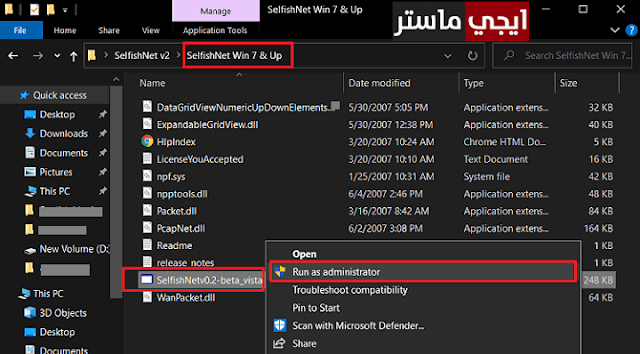
سيتم فتح البرنامج، وستظهر لك نافذة صغيرة، حيث ستقوم بالضغط على زر Ok لتظهر لك واجهة البرنامج الرئيسية.

بعد أن تظهر لك واجهة البرنامج، قم بالضغط على الأيقونة الزرقاء الموجودة في أعلى البرنامج ناحية اليسار أكثر من مرة كما هو مبين في الصورة التالية. وظيفة هذه الأيقونة هي اظهار كافة الاجهزة المتصلة بالراوتر.

الخطوة التالية هي أن تقوم بالضغط على الأيقونة التي تحتوي على علامة صفراء المجاورة للأيقونة السابقة، حيث تقوم هذه الأيقونة بعرض جميع البيانات الخاصة بالاجهزة المتصلة بالراوتر سواء رقم الأي بي والماك ادريس لكل جهاز سواء كان جهاز كمبيوتر أو موبايل متصل بالراوتر. كذلك سيتم عرض استهلاك كل جهاز في الوقت الفعلي سواء التحميل في العمود Download KB/s أو الرفع في العمود Upload KB/s.

كيفية تحديد سرعة الانترنت لكل مشترك معك على الشبكة:
بعد أن قمنا بتشغيل البرنامج وعرفنا كيف نقوم باظهار الاجهزة المتصلة بنفس الراوتر وجميع اليانات التي تخصها والتحميل الخاص بكل جهاز سواء كمبيوتر أو موبايل أو تابلت، تبقى أن نذكر كيف نقوم التحكم في سرعة الانترنت وتحديد سرعة النت على المشتركين من الراوتر. الأمر بسيط جدًا حيث ستقوم بكتابة سرعة النت التي ترغب في تحيددها لكل جهاز في العمود المسمى Download Cap كذلك يمكنك تحديد سرعة لرفع الملفات من عمود Upload Cap. بعد كتابة سرعة التحميل لأي جهاز قم بعدها بالضغط على رقم الأي بي الرئيسي باللون الأزرق 192.168.1.1 ليتم تطبيق سرعة الانترنت المحددة.
ننوه أن السرعة التي يتم تحديدها تكون بوحدة الكيلو بايت في الثانية الواحدة، فمثلا سنقوم بكتابة سرعة 200 كيلو بايت في الثانية لأحد الاجهزة المتصلة بالراوتر كما هو موضح بالصورة بالأسفل ثم نضغط على رقم الأي بي الرئيسي، وكما نلاحظ فإن سرعة التحميل الخاصة بالجهاز الذي قمنا بتحديد سرعة له لا تتخطى حاجة 200 كيلو في الثانية. إذا رغبت بجعل سرعة النت تلقائية للجهاز الذي قمت بتحديد سرعة له، فكل ما عليك هو كتابة 0 كما كان في السابق.

بعد أن تعرفنا على كيفية تحديد سرعة النت للاجهزة المتصلة بالراوتر، يمكنك الاستفادة من البرنامج في أن تقوم بقطع الانترنت تماما عن أي جهاز متصل بالراوتر، وذلك من خلال العمود المسمى Block ناحية اليسار في البرنامج، حيث تؤشر بعلامة صح على المربع الصغير كما بالصورة التالية، وبالتالي لن يستطيع هذا الجهاز الدخول إلى الانترنت من خلال الراوتر مهما حاول.
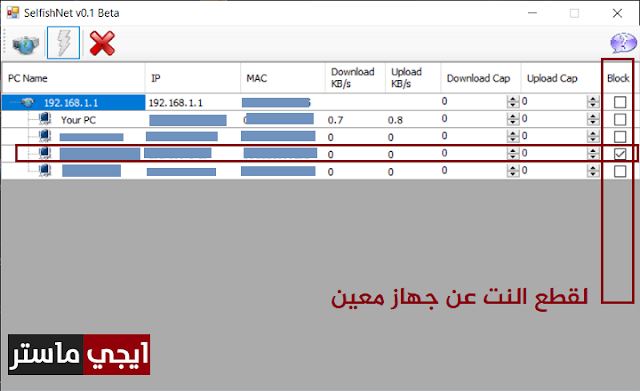
ننوه أنه توجد طريقة إضافية أخرى من خلال الراوتر، ويمكنك الاطلاع عليها في مقال تحديد سرعة النت من الراوتر we الجديد VDSL، حيث تعتمد على الدخول إلى صفحة اعدادات الراوتر.
مقالات هامة جدًا:

